Hogyan állítsuk vissza a Samsung Galaxy S6-ot a jobb teljesítmény érdekében?
A 2015 márciusában piacra dobott Samsung S6 elbűvölő megjelenésével, funkcióival és csúcsteljesítményével megállta a helyét. Ez az eszköz 5.1 hüvelykes, 4k felbontású képernyővel érkezik, 16 MP-es hátlapi és 5 MP-es előlapi kamerával. A Samsung S6 hatalmas teljesítményt ígért és nyújt Exynos 7420 nyolcmagos processzorával és 3 GB RAM-mal. A 2550 mAh-s akkumulátorral megtámadott készülék igazi teljesítményt nyújt.
Ha a Samsung S6 reset-ről beszélünk, az okok bőven lehetnek. A terjedelmes Android rendszer folyamatos frissítése és a felhasználó által telepített számos alkalmazás miatt a lassú válaszadás és a telefon lefagyása a gyakori problémák közé tartozik minden eszköznél, és ez alól a Samsung S6 sem kivétel. A probléma megoldásához a legjobb megoldás a Samsung S6 alaphelyzetbe állítása.
A Samsung S6 alaphelyzetbe állítása kétféleképpen végezhető el. Más szóval, a visszaállítási folyamat két kategóriába sorolható.
- 1. Soft reset
- 2. Hard reset
Nézzük meg az alábbiakban a kétféle alaphelyzetbe állítási folyamat közötti különbséget.
- 1. rész: Soft Reset vs Hard Reset/Factory Reset
- 2. rész: A Samsung Galaxy S6 puha alaphelyzetbe állítása?
- 3. rész: Hogyan lehet keményen/gyári alaphelyzetbe állítani a Samsung Galaxy S6-ot?
1. rész: Soft Reset vs Hard Reset/Factory Reset
1. Soft Reset:
• Mi az a soft reset – A soft reset a legkönnyebben végrehajtható. Ez alapvetően az eszköz újraindításának folyamata, azaz az eszköz kikapcsolása, majd visszakapcsolása.
• A soft reset hatása – Ez az egyszerű folyamat megoldhatja Android-eszközének különféle problémáit, különösen akkor, ha az eszköz hosszú ideig be volt kapcsolva, és nem ment át áramkörön.
A lágy pihenés tehát nagyszerű módszer az SMS-ekkel, e-mailekkel, telefonhívásokkal, hanggal, hálózati vétellel, RAM-problémákkal, nem reagáló képernyővel és egyéb kisebb javításokkal kapcsolatos kisebb problémák megoldására.
Megjegyzés: Fontos megemlíteni, hogy az Android készülék puha alaphelyzetbe állítása nem törli vagy töröl semmilyen adatot az eszközről. Nagyon biztonságos a végrehajtás.
2. Hard Reset:
• Mi az a hard reset? A hard reset egy olyan folyamat, amellyel visszaállítják a telefont az eredeti gyári beállításokra az operációs rendszer összes utasításának megtisztításával, az összes adat, információ és a mobilfelhasználó által tárolt belső fájl eltávolításával. Más szavakkal, teljesen újszerűvé varázsolja a telefont, mint a dobozból.
• A hard reset hatása Samsung S6 – A hard reset olyanná teszi az eszközt, mint egy új. Nagyon fontos, hogy törli az összes belső adatot az eszközről. Ezért ajánlatos biztonsági másolatot készíteni az összes adatról, mielőtt folytatná a visszaállítási folyamatot.
Megragadjuk az alkalmat, hogy bemutassunk egy nagyon hasznos DrFoneTool eszközkészletet. Android adatmentés és visszaállítás. Ez az egykattintásos eszközkészlet elegendő ahhoz, hogy néhány percen belül biztonsági másolatot készítsen az összes belső tárhelyről. A nagyon könnyen használható felhasználói felület az egész világon népszerűvé teszi ezt az eszközt. Több mint 8000 eszközt támogat, ahol a felhasználók maguk választhatják ki és állíthatják vissza az adatokat. Nincs más eszköz, amely ekkora választási szabadságot biztosít a felhasználónak.

DrFoneTool eszköztár – Android Data Backup & Resotre
Rugalmasan biztonsági másolatot készíthet és visszaállíthatja az Android-adatokat
- Szelektíven, egyetlen kattintással biztonsági másolatot készíthet az Android adatairól a számítógépre.
- Tekintse meg és állítsa vissza a biztonsági másolatot bármely Android-eszközön.
- 8000+ Android-eszközt támogat.
- Nem vesznek el adatok a biztonsági mentés, exportálás vagy visszaállítás során.

A Samsung hard reset elvégzésével számos fontos probléma megoldható az eszközzel, például az alkalmazások eltávolítása, az alacsony teljesítmény, az eszköz lefagyása, a sérült szoftverek és még a vírusok is.
2. rész: A Samsung Galaxy S6 puha alaphelyzetbe állítása?
Amint azt korábban tárgyaltuk, a Samsung S6 puha alaphelyzetbe állítása egy egyszerű és gyakori folyamat az összes kisebb probléma megszabadulására. Nézzük meg, hogyan kell végrehajtani a Samsung S6 készülék lágy visszaállítását.
• Hogyan kell végrehajtani – Néhány eszköz, például a Samsung Galaxy S6 rendelkezik az „Újraindítás” lehetőséggel, miközben lenyomja a bekapcsológombot. Csak érintse meg ezt az opciót, és az eszköz újraindul.
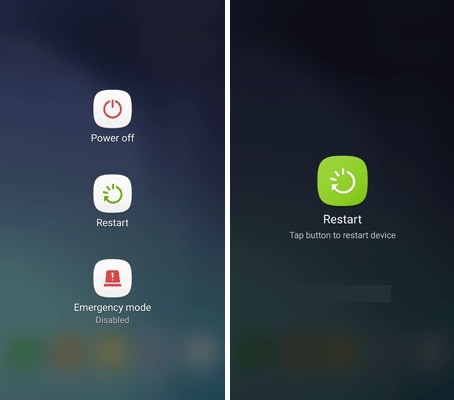
A mobil sikeres elindítása után láthatja a teljesítmény változásait. Mobilja sebességétől függően ez a folyamat néhány percig is eltarthat.
3. rész: Hogyan lehet keményen/gyári alaphelyzetbe állítani a Samsung Galaxy S6-ot?
A gyári adatok visszaállítása vagy a hard reset Samsung S6 szinte minden problémáját megoldhatja a készülékkel, ahogyan azt korábban tárgyaltuk. Ebben a részben megtudjuk, hogyan állíthatjuk vissza a Samsung S6 gyári beállításait két különböző módszerrel. Mielőtt továbblépne, fontos, hogy vessen egy pillantást néhány teendőre.
• Készítsen biztonsági másolatot az eszköz belső tárhelyének összes adatáról, mivel ez a folyamat az összes felhasználói adatot törli a belső tárhelyről. Itt használhatja a DrFoneTool eszközkészletet – Android Data Backup and Restore a problémamentes interakció érdekében.
• Az eszközt 80%-nál nagyobb mértékben kell feltölteni, mivel a visszaállítási folyamat hosszadalmas lehet a hardvertől és az eszköz memóriájától függően.
• Ez a folyamat semmilyen esetben sem vonható vissza. Tehát a folytatás előtt feltétlenül végezze el a lépéseket.
Mindig ne feledje, hogy ez az utolsó lehetőség bármely eszköz teljesítményének javítására. Kövesse a lépéseket a folyamat befejezéséhez. A Samsung S6 visszaállítása a következőképpen hajtható végre:
1. Állítsa vissza a Samsung S6 gyári beállításait a Beállítások menüből
2. A Samsung S6 gyári alaphelyzetbe állítása helyreállítási módban
3.1. A Samsung S6 gyári beállításai a Beállítások menüből –
Ebben a részben megtudjuk, hogyan állíthatja vissza a Samsung S6-ot a beállítások menüből. Ha az eszköz megfelelően működik, és hozzáfér a beállítások menühöz , akkor ezt a műveletet csak Ön hajthatja végre. Nézzük meg a folyamatot lépésről lépésre.
1. lépés – Lépjen a Samsung S6 menüjébe, majd lépjen a Beállítások elemre.
2. lépés – Most érintse meg a „Biztonsági mentés és visszaállítás” lehetőséget.
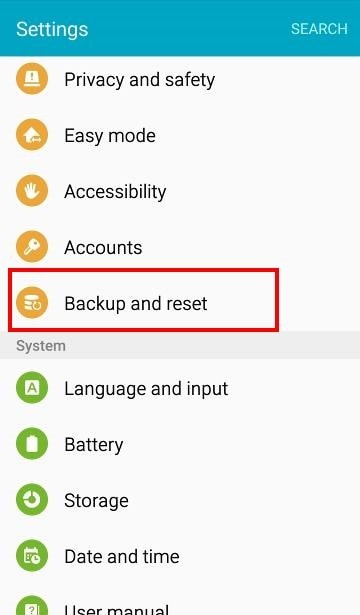
3. lépés – Most kattintson a „Gyári adatok visszaállítása” elemre, majd kattintson az „Eszköz visszaállítása” elemre a visszaállítási folyamat elindításához.
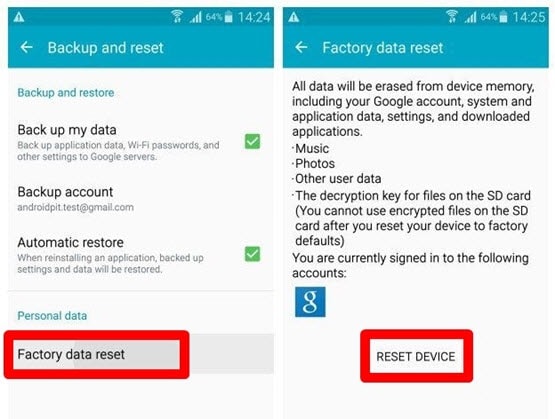
4. lépés – Most kattintson a „Minden törlése” gombra, és kész. A visszaállítási folyamat most elindul, és néhány percen belül be kell fejeződnie.
Ne feledje, hogy ne zavarja ezt a folyamatot, és ne nyomja meg a bekapcsológombot, mert ez károsíthatja az eszközt.
3.2 Samsung S6 gyári alaphelyzetbe állítása helyreállítási módban –
Ez a második rootolási folyamat a gyári alaphelyzetbe állítás helyreállítási módban. Ez a módszer nagyon hasznos, ha az eszköz helyreállítási módban van, vagy nem indul el. Ez a lehetőség akkor is hasznos, ha a telefon érintőképernyője nem működik megfelelően.
Végezzük el lépésről lépésre a Samsung S6 visszaállításának folyamatát.
1. lépés – Kapcsolja ki a készüléket (ha még nem kapcsolta ki).
2. lépés – Most nyomja meg a Hangerő növelése gombot, a Bekapcsológombot és a Menü gombot, amíg meg nem jelenik a Samsung logó.
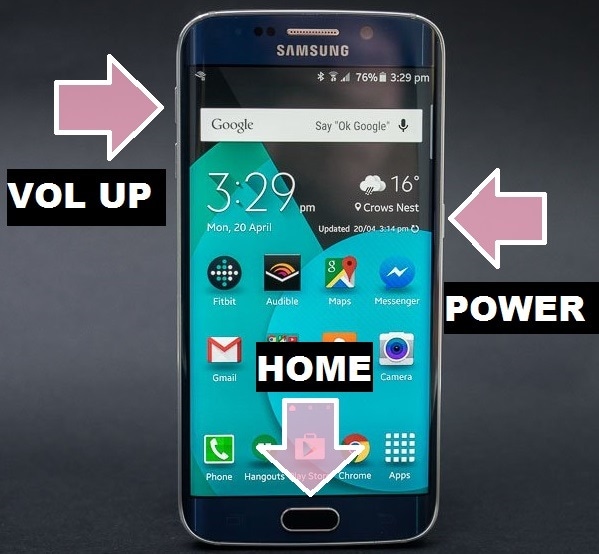
3. lépés – Most megjelenik a helyreállítási mód menü. Válassza az „Adatok törlése / gyári beállítások visszaállítása” lehetőséget. Használja a hangerő fel és le gombokat a navigáláshoz és a bekapcsológombot a kiválasztásához.
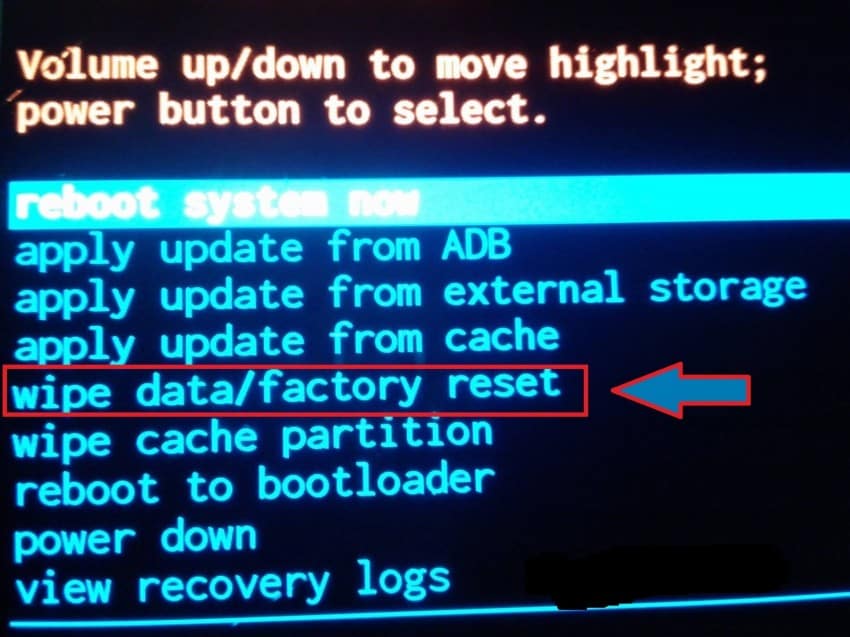
4. lépés – Most válassza az „Igen – minden felhasználói adat törlése” lehetőséget a visszaállítási folyamat megerősítéséhez és a továbblépéshez.
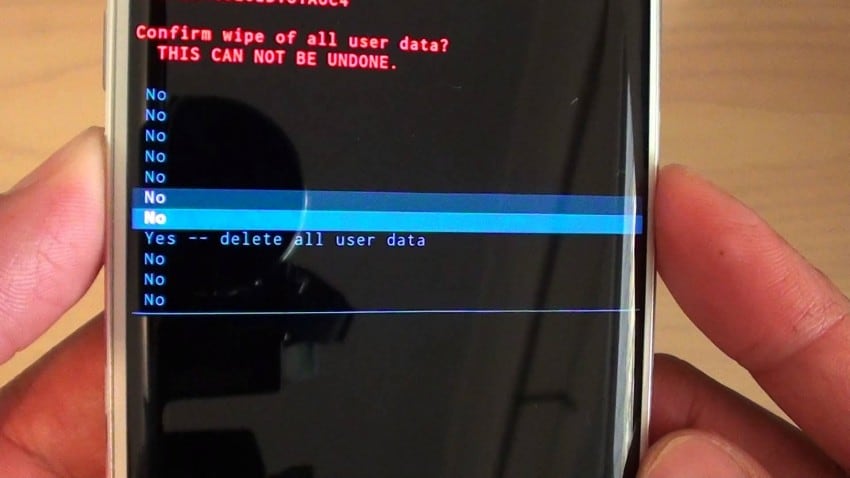
5. lépés – Végül érintse meg a „rendszer újraindítása most” elemet.

Most a készülék újraindul, és sikeresen befejezte a Samsung S6 gyári adatok visszaállítását.
Így ez volt az egész folyamat a Samsung S6 egyszerű visszaállításához. A helyzettől függően használja a választott módszerek bármelyikét, és mindenképpen készítsen biztonsági másolatot a fontos adatokról a kemény alaphelyzetbe állításhoz. Remélhetőleg ez a cikk segít abban, hogy eszköze újszerű módon működjön.
Legfrissebb cikkek

